PPT对我们日常办公是必不可少的一款软件,但当你的PPT过大时,几十M,或者几百M时,我们想把它发个邮件,或者传到QQ群和大家分享时,十分不方便,而且占据空间,下面小编就说说怎么快速把PPT变小。
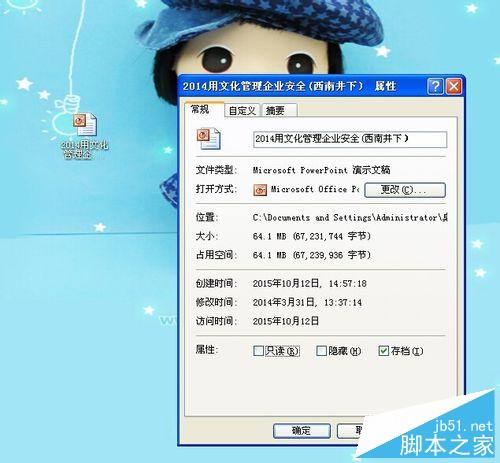
1、双击打开你需要变小的PPT,单击文件,另存为,如下图

2、单击另存为对话框右边工具,然后单击压缩图片,如下图

ppt中的剪贴画该怎么单独提取一个图形?
ppt中的剪贴画该怎么单独提取一个图形?ppt中用到的剪贴画想要把这幅画拆分成一个一个单独的图形,该怎么办呢?下面分享PPT提取剪贴画中的图像的详细教程,需要的朋友可以参考下
3、在压缩图片菜单内,选中web/屏幕(W)选行,选择内把压缩图片及删除图片的剪裁区域也都勾选上,然后确定。如下图

4、然后保存,替换原文,点是,如下图

5、4步就将PPT变小了,查看属性30多M,如果PPT内图片多会压缩得更小,小到也就几百KB了。
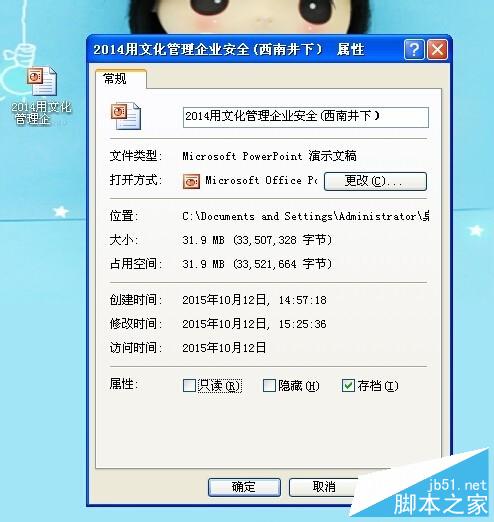
注意事项:压缩后用于发邮件,及上传共享方便,及小型PPT演讲没有问题,但在大型的讲座上使用的PPT建议还是原图效果更好。
ppt背景图片设置
ppt背景图片设置,图片没有做好立马就会给人很Low的感觉。当然,这是流传于网上,讲述照片文字排版技巧的文章。其实,它同样适用于PPT设计排版。 在开始之前,我们先来看看一幅画吧: 这幅画是不是很好看呢?这是因为图片里的修饰性的文字会让图片形成一种设计感,进而影响人们对图片本身的判断,比如这幅图,去掉文字你会感






